
Consejos y trucos para usar su nuevo iPad Air 4
30 agosto, 2022
Cómo desbloquear tu iPhone con Apple Watch
30 agosto, 2022Cómo usar SchoolTime en Apple Watch para eliminar las distracciones



Presentado con watchOS 7, Schooltime es una función destinada a ayudar a los niños a concentrarse durante el horario escolar. Cuando está habilitado, no verá ninguna notificación ni tendrá acceso a las complicaciones o al Centro de control. Esta es una función sensata para los niños durante el año escolar y va de la mano con la nueva función Configuración familiar en Apple Watch . ¡Pero no es necesario tener hijos para usarlo!
El horario escolar también es una gran característica para los adultos. Te permite concentrarte en tu trabajo sin distraerte con notificaciones o incluso complicaciones que te tientan. Si quiere probarlo para su próximo día de trabajo, aquí le mostramos cómo usar Schooltime en Apple Watch .
Acerca de Schooltime en Apple Watch
Horario escolar es similar a No molestar y Modo teatro, pero, por supuesto, hay algunas pequeñas diferencias.
Con No molestar, puede silenciar sus notificaciones pero aún puede ver su esfera de reloj normal con sus complicaciones y acceder al Centro de control.
Con el modo Teatro, no escuchará las notificaciones, pero aún puede recibir los comentarios hápticos. Y la carátula de su reloj permanece oscura cuando levanta la muñeca.
Lo que hace diferente a Schooltime es que no verá ni sentirá notificaciones, la esfera de su reloj será la esfera de Schooltime y no se oscurecerá la esfera cuando levante la muñeca. Además, al presionar la corona digital para aplicaciones o el botón lateral para el Dock no se mostrarán sus aplicaciones y deslizar hacia arriba no revelará su Centro de control.
La esfera de Schooltime Watch es básica. Es una esfera amarilla con la hora y la fecha digitales en el centro. También muestra su nombre en la parte inferior.
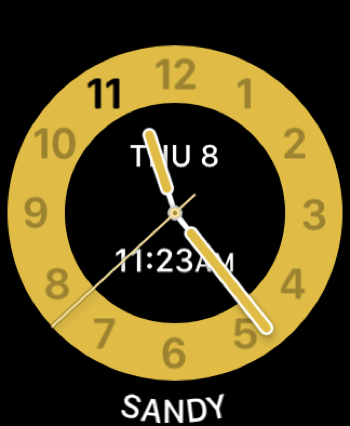
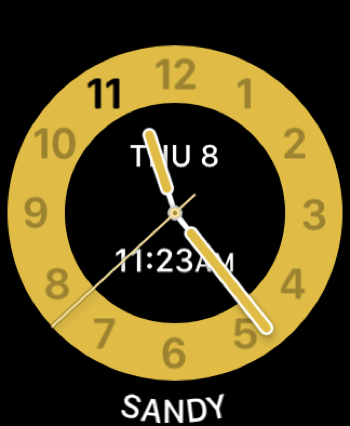
Habilitar y deshabilitar Schooltime
Si está utilizando Family Setup para Apple Watch y desea configurar Schooltime para sus hijos , puede usar la aplicación Watch en su iPhone. Pero para usted, simplemente puede acceder a la función desde su Centro de control de Apple Watch.
Agregar horario escolar al centro de control
Si no ve el ícono Schooltime en su Centro de control con watchOS 7 o posterior, puede agregarlo fácilmente.
1) Abra el Centro de control en su reloj deslizando hacia arriba desde la parte inferior de la pantalla.
2) Vaya al final y toque Editar .
3) Debajo de Más , debería ver el icono Horario escolar , púlselo.
4) Debería moverse hacia arriba con sus íconos actuales y puede tocar Listo .
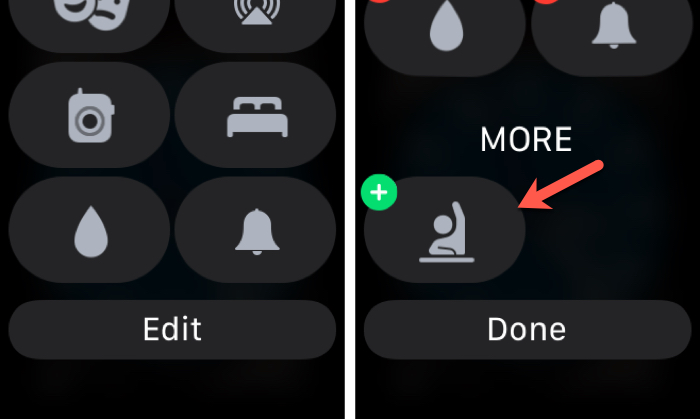
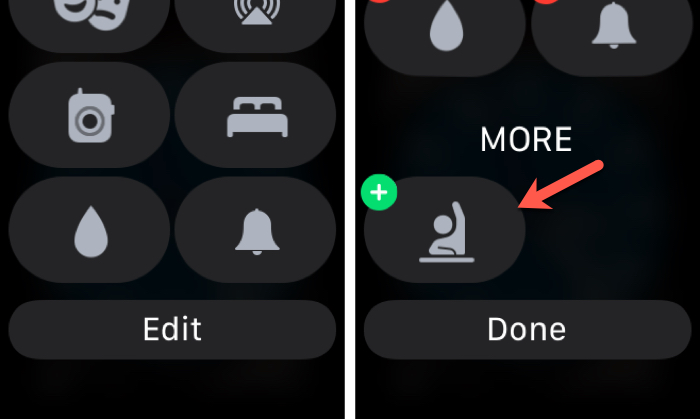
Habilitar horario escolar
En su Centro de control, simplemente toque el ícono Schooltime . Inmediatamente verá que la esfera de su reloj cambia a la de la función descrita anteriormente.
Si presiona Digital Crown para acceder a sus aplicaciones o el botón lateral de su Dock, recibirá un mensaje que le indicará que Schooltime está activo con instrucciones para salir. Y deslizar hacia arriba para acceder a su Centro de control no generará nada.
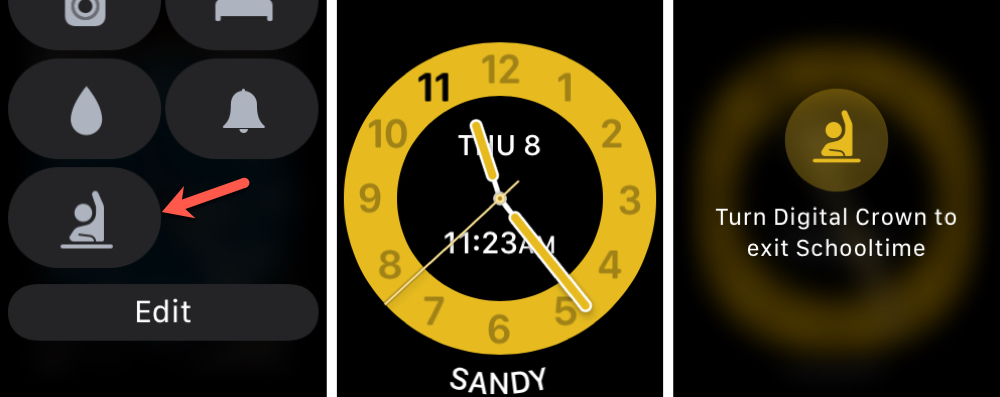
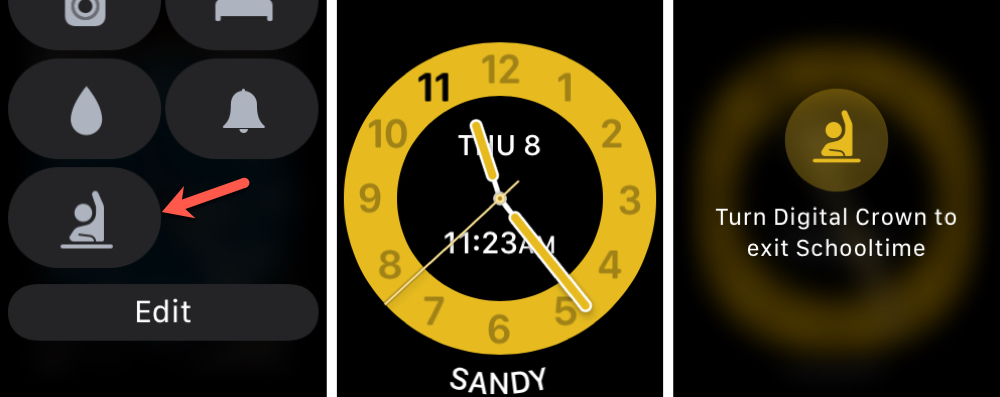
Salir del horario escolar
Si ha terminado de trabajar y quiere salir de Schooltime, es bastante fácil. Gire la corona digital continuamente en su reloj hasta que vea Desbloqueado brevemente en la pantalla. Luego verá cuánto tiempo ha usado Schooltime y las opciones para No salir y Salir . Si está seguro de que está listo para salir, presione Salir .
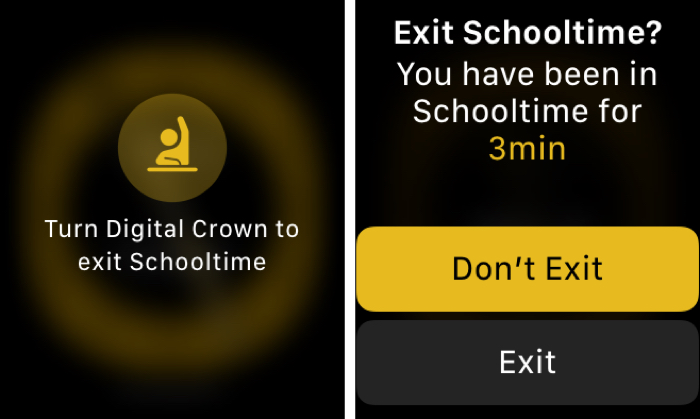
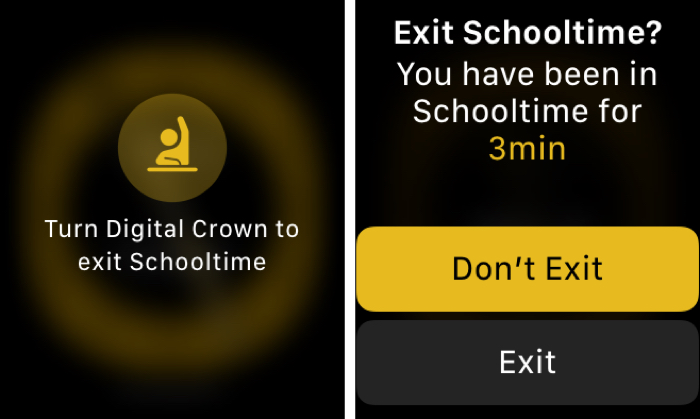
Envolviendolo
El horario escolar es una buena característica si tiene hijos con Apple Watch y Family Setup. Le permite programar Schooltime y ver informes que incluyen si salen de la función. Pero si descubre que se distrae con frecuencia mientras trabaja o se concentra en una tarea, inténtelo usted mismo.
¿Qué piensas sobre Schooltime en Apple Watch? ¿Lo habilitará mientras trabaja o lo guardará para sus hijos? ¡Haznos saber!
Si está interesado en obtener más ayuda cuando trabaja en su Mac, consulte estos temporizadores de enfoque o estas herramientas para ayudarlo a concentrarse .






